Jak osadzić slajdy PowerPoint w programie Word
Potrzeba tworzenia i udostępniania dokumentów zawierających różne typy mediów jest stale obecna w dzisiejszym świecie. Dzięki powszechnie używanym aplikacjom, takim jak Word i PowerPoint, pakiet Microsoft Office oferuje wiele funkcji, które umożliwiają płynną integrację różnych typów treści w dokumentach.
Jednym ze sposobów integracji różnych aplikacji Microsoft Office jest włączenie prezentacji PowerPoint do dokumentu Word. Może to obejmować wyświetlanie prezentacji slajdów lub łączenie obu formatów poprzez płynną integrację. Istnieje kilka metod skutecznego osadzania slajdów PowerPoint w dokumencie Word.
Wstawianie slajdów PowerPoint jako obiektów w programie Word
W programie Microsoft Word istnieje odniesienie do dowolnego elementu w dokumencie innego niż treść tekstowa. Elementy te mogą być wykorzystywane do importowania informacji zarówno do prezentacji Microsoft Word, jak i PowerPoint. Aby osiągnąć ten wynik, wykonaj następujące kroki:
Otwórz aplikację Microsoft Word i przejdź do zakładki “Wstaw” znajdującej się na pasku narzędzi.
⭐ W sekcji Tekst kliknij przycisk Obiekt. 
⭐ W oknie dialogowym przejdź do opcji Utwórz z pliku . 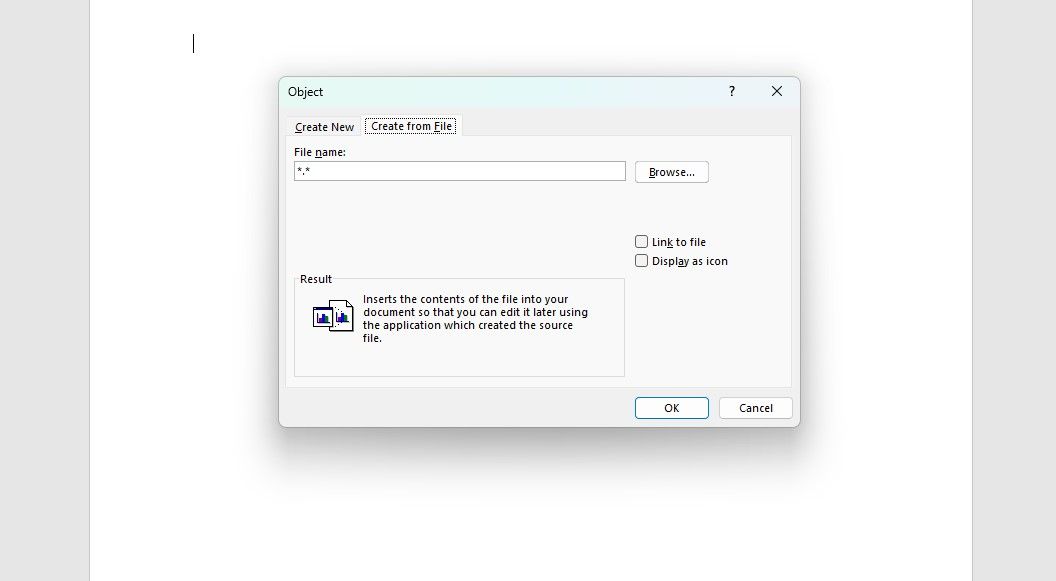
Uprzejmie proszę o dostarczenie mi bardziej złożonej wersji tekstu w celu dopracowania go dla zaawansowanych odbiorców.
Korzystanie z funkcji “Wstaw łącze” w programie PowerPoint pozwala na płynną integrację slajdów przy jednoczesnym zachowaniu aktualizacji na żywo w przypadku modyfikacji oryginalnego pliku źródłowego. I odwrotnie, wybranie opcji “Nie aktualizuj” spowoduje wstawienie dokładnej repliki slajdu bez żadnych automatycznych dostosowań w oparciu o zmiany w pliku źródłowym.
Opcja “Wyświetl jako ikonę” w drugim polu wyboru umożliwia wstawienie zarówno ikony, jak i nazwy pliku w dokumencie, zamiast wyświetlania rzeczywistej zawartości slajdu. Aby wyświetlić zawartość slajdu, należy najpierw kliknąć odpowiednią ikonę.
Wklejanie slajdów PowerPoint do programu Word
Można zdecydować się na elastyczne, ale nieskomplikowane podejście do włączania prezentacji PowerPoint do dokumentu poprzez kopiowanie i wklejanie zawartości bezpośrednio do programu Microsoft Word. Taka alternatywa zapewnia możliwość wyboru konkretnych slajdów do włączenia, unikając jednocześnie potencjalnych problemów związanych z obiektami lub hiperłączami. Proces integracji slajdów programu PowerPoint z programem Word przebiega w następujący sposób:
⭐Otwórz prezentację PowerPoint.
⭐ Wybierz slajdy, które chcesz osadzić, podświetlając ich miniatury. 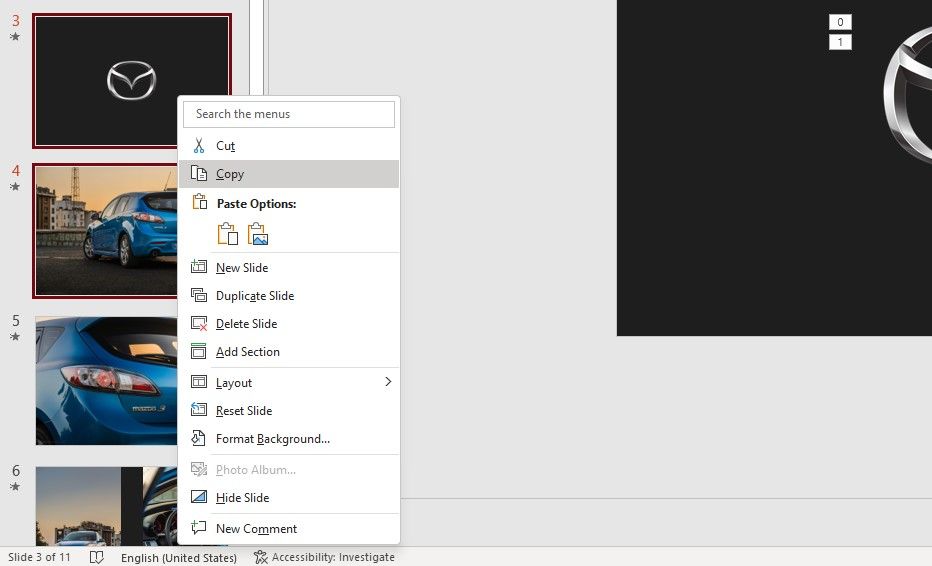
Kliknij prezentacje prawym przyciskiem myszy i wybierz “Kopiuj” z menu kontekstowego lub naciśnij kombinację klawiszy, aby skopiować.
Alternatywnie, istnieją dwie potencjalne drogi do wykorzystania w tym momencie. Jedną z możliwości jest skopiowanie i wklejenie zawartości schowka bez żadnych modyfikacji, co spowoduje odtworzenie obrazów slajdów, a nie w pełni edytowalnych dokumentów. Z drugiej strony, można wykorzystać funkcję “Wklej specjalnie” w programie Microsoft Word, aby wstawić zawartość do kanwy dokumentu jako elementy, którymi można naprawdę manipulować. Poniżej przedstawimy proces wykonywania takiego działania przy użyciu wyżej wymienionej metodologii w kontekście wspomnianej aplikacji:
Przejdź do dokumentu Microsoft Word i wybierz żądaną lokalizację na stronie, aby wstawić informacje.
⭐ Na karcie Strona główna, w grupie Schowek, kliknij strzałkę pod Wklej . 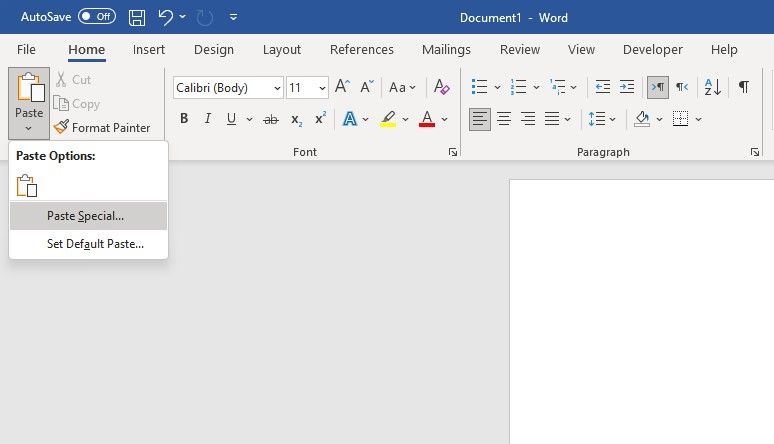
⭐ Wybierz Wklej specjalnie . 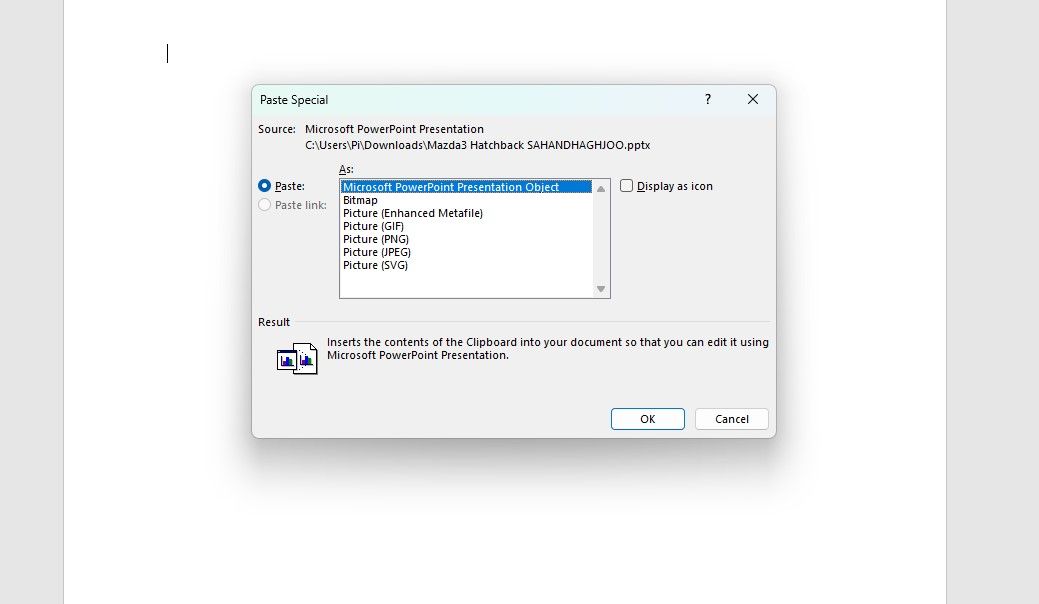
W oknie dialogowym Wklej specjalnie wybierz “Obiekt slajdu Microsoft PowerPoint” jako zaznaczenie.
⭐Kliknij OK.
Podczas ponownego korzystania z funkcji “Wklej” masz możliwość dołączenia odniesienia do oryginalnego pliku źródłowego. Osiąga się to poprzez kliknięcie “Wklej link” lub “Wybierz wklejanie”, co spowoduje wygenerowanie duplikatu slajdu bez uwzględnienia jakichkolwiek modyfikacji wprowadzonych w oryginale
Export PowerPoint Handouts to Word
Innym podejściem, które zasługuje na uznanie, jest wykorzystanie materiałów informacyjnych PowerPoint. Można je łatwo zaimportować do programu Microsoft Word w celu włączenia prezentacji do dokumentu tekstowego. Zasadniczo materiały informacyjne PowerPoint składają się z serii slajdów, którym towarzyszy dużo miejsca na dodatkowe komentarze lub notatki, co czyni je doskonałą opcją jako materiał pomocniczy w pliku Word.
⭐Otwórz prezentację PowerPoint.
⭐ Przejdź do menu Plik i wybierz Eksportuj . 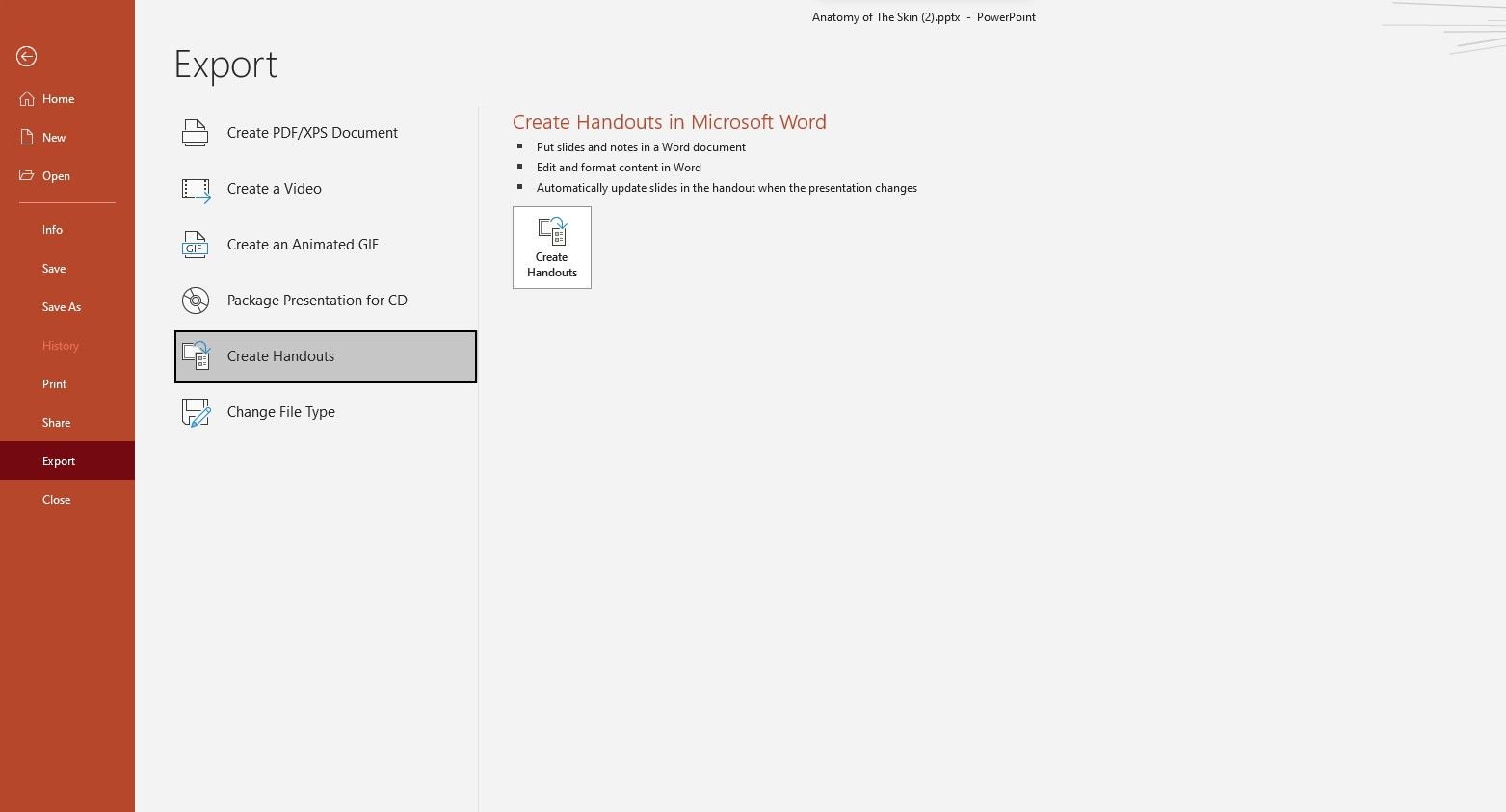
⭐ Kliknij Utwórz materiały informacyjne . 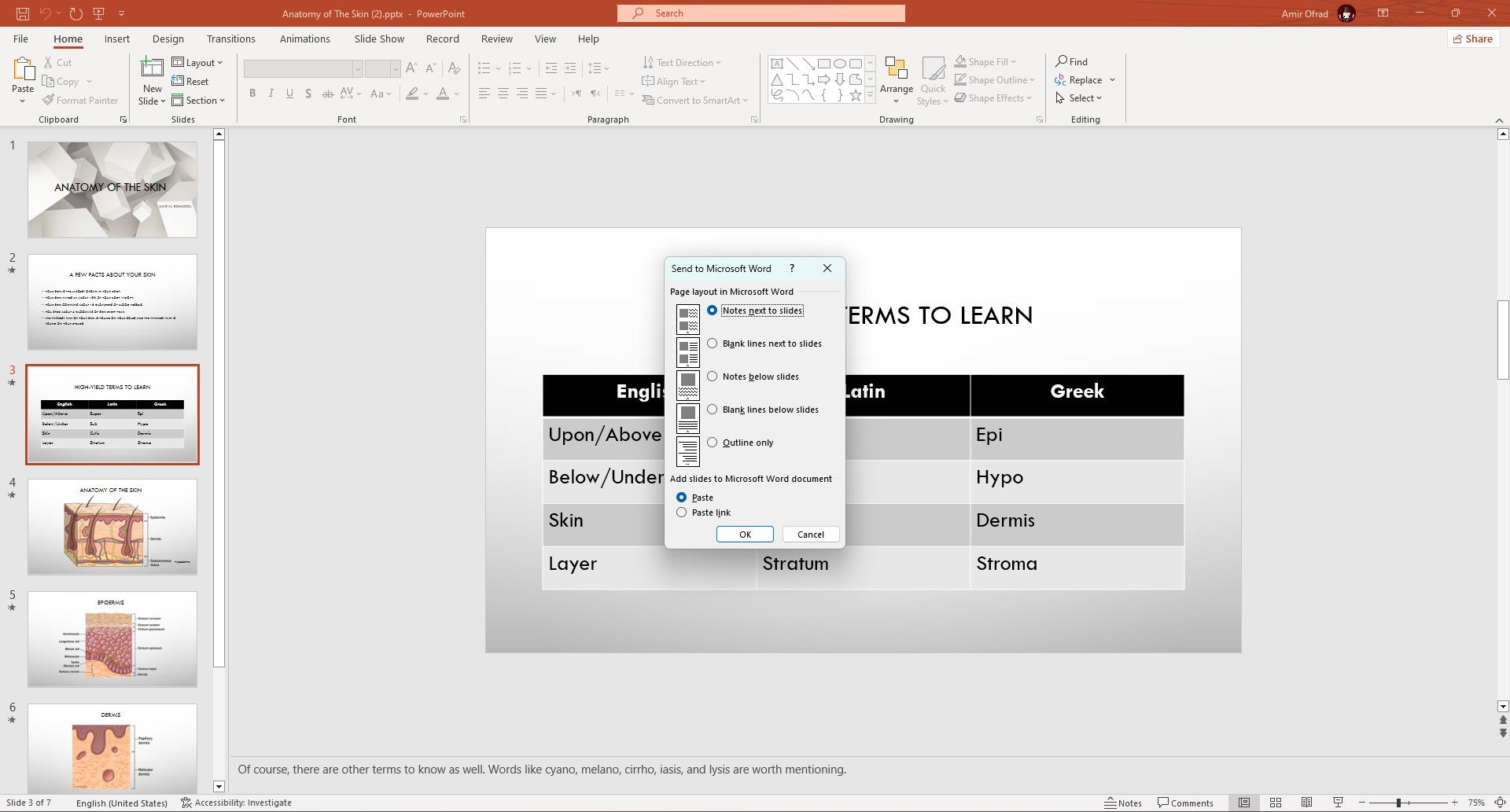
Wybierz odpowiedni układ strony i zdecyduj, czy chcesz dołączyć hiperłącza w oknie dialogowym.
⭐Kliknij OK.
PowerPoint zainicjuje proces otwierania w Microsoft Word, a następnie wygeneruje nowy dokument zawierający wszystkie slajdy prezentacyjne.
Wzmocnij swoje dokumenty Word
Włączenie prezentacji PowerPoint do dokumentu Word może znacznie poprawić jego ogólny efekt wizualny i siłę perswazji.Na szczęście zarówno Microsoft Word, jak i PowerPoint oferują kilka metod osiągnięcia tej integracji. Użytkownicy mogą włączać slajdy jako osadzone obiekty, wstawiać je jako wklejone obrazy lub generować materiały PowerPoint bezpośrednio w programie Word.
Poprzez eksplorację tych alternatyw, można skutecznie opracowywać wciągające i kompetentne dokumenty, które płynnie integrują możliwości Microsoft Word i PowerPoint.